Что ж, нет сомнений в том, что Gmail сейчас является наиболее часто используемой почтовой службой. По сравнению со всеми другими почтовыми службами Gmail предлагает вам лучшие функции и больше элементов управления. В Gmail вы даже можете отправлять электронные письма с вложенными файлами.
Несколько недель назад мы опубликовали статью, в которой обсуждали, как настроить переадресацию электронной почты в Gmail. Этот метод работает хорошо, но он пересылает каждое электронное письмо, которое вы получаете на свою учетную запись Gmail.
Что, если вы хотите пересылать только определенные электронные письма в Gmail? Если вы хотите сделать это, вы можете легко сделать это, создав правило фильтра.
Также прочтите: 10 лучших способов исправить Gmail, не получающие электронные письма
Шаги по пересылке определенных писем в другой Gmail
Следовательно В этой статье мы поделимся пошаговым руководством по автоматической пересылке определенных писем в Gmail. Давайте проверим.
Создание фильтра электронной почты в Gmail
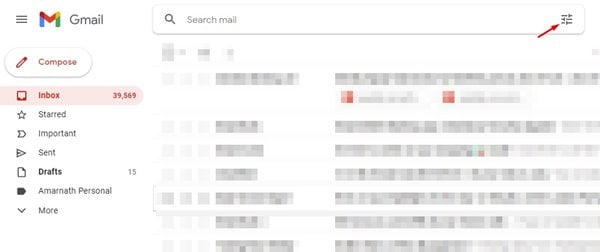
Первый шаг требует создания фильтра для пересылки электронных писем на определенные адреса. Для этого вам нужно открыть Gmail.com и нажать на поле поиска Gmail вверху. Затем нажмите кнопку Параметры поиска , расположенную справа.
Введите критерии фильтрации
Для следующего шага требуется ввод критерия фильтра электронной почты. Здесь вам нужно ввести критерии , которые должна искать Gmail. К ним относятся От, Кому, Тема, Имеет слова, Не содержит слов, Размер и многое другое .
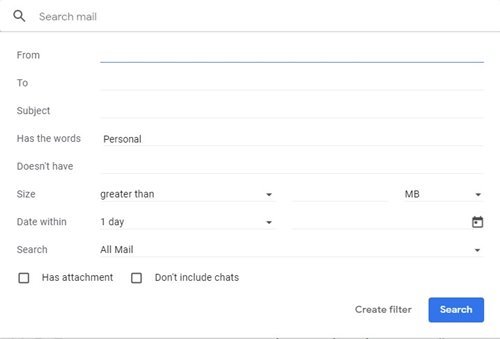
Если вы хотите пересылать сообщения, полученные с определенного адреса электронной почты, введите адрес электронной почты в поле”От”. Таким образом, все сообщения, которые вы получите от конкретного контакта, попадут на пересылаемый адрес электронной почты.
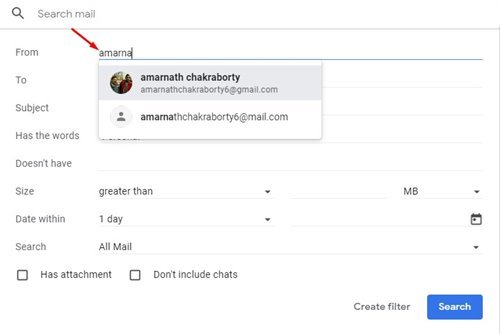
После завершения настройки нажмите кнопку «Создать фильтр» .
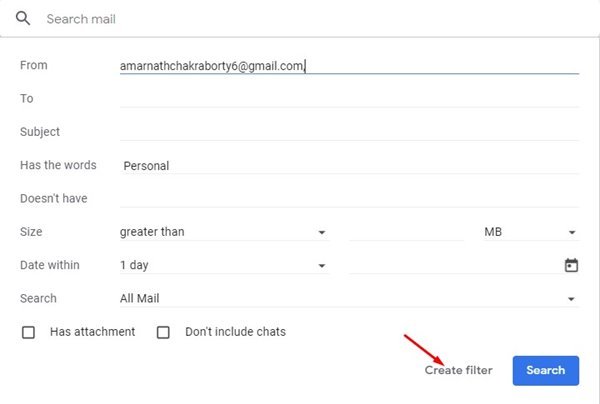
Выбор действий фильтра
На последнем этапе вам нужно выбрать действия фильтра. Чтобы пересылать электронные письма, соответствующие заданным вами критериям, установите флажок «Пересылать на» и выберите адрес электронной почты для пересылки в раскрывающемся списке.
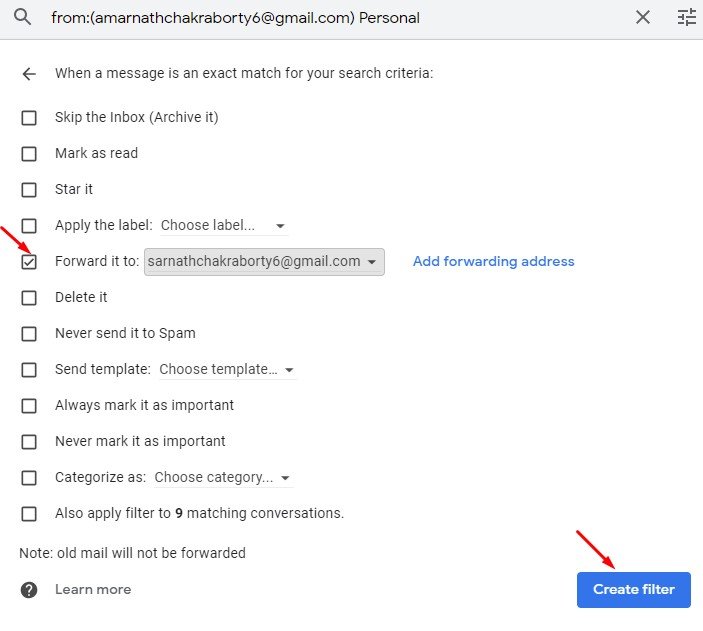
Если вы не настроили переадресацию электронной почты, вам нужно нажать «Добавить адрес пересылки» и ввести адрес электронной почты, на который вы хотите получать электронные письма. Затем, чтобы включить пересылку электронной почты, следуйте нашему руководству Пересылать электронные письма из одной учетной записи Gmail на другой .
После внесения изменений нажмите кнопку «Создать фильтр» .
Как удалить фильтр & Остановить пересылку
Что ж, если вы хотите удалить или остановить пересылку электронной почты, вам нужно нажать на значок шестеренки настроек и нажать на Кнопка”Просмотреть все настройки”.
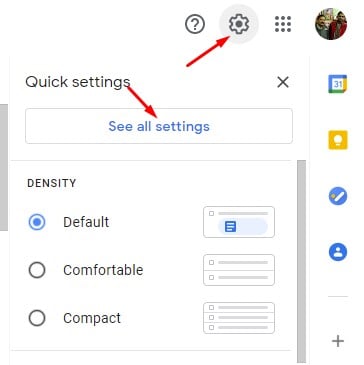
На следующей странице нажмите ‘Фильтры и заблокировано Вкладка”Адреса”. Вы найдете свои текущие фильтры. Чтобы внести изменения, нажмите кнопку” Изменить “и внесите необходимые изменения.
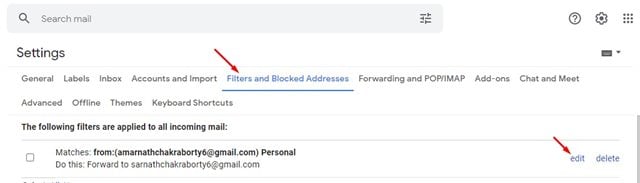
Удалить фильтра, нажмите кнопку ‘Удалить’, а затем кнопку подтверждения, нажмите кнопку ‘ОК’.

Вот и все! Вы сделали. Вот как вы можете автоматически пересылать определенные электронные письма в Gmail.
Итак, это руководство посвящено тому, как автоматически пересылать определенные электронные письма в Gmail. Надеюсь, эта статья вам помогла! Пожалуйста, поделитесь им также со своими друзьями. Если у вас есть какие-либо сомнения по этому поводу, дайте нам знать в поле для комментариев ниже.